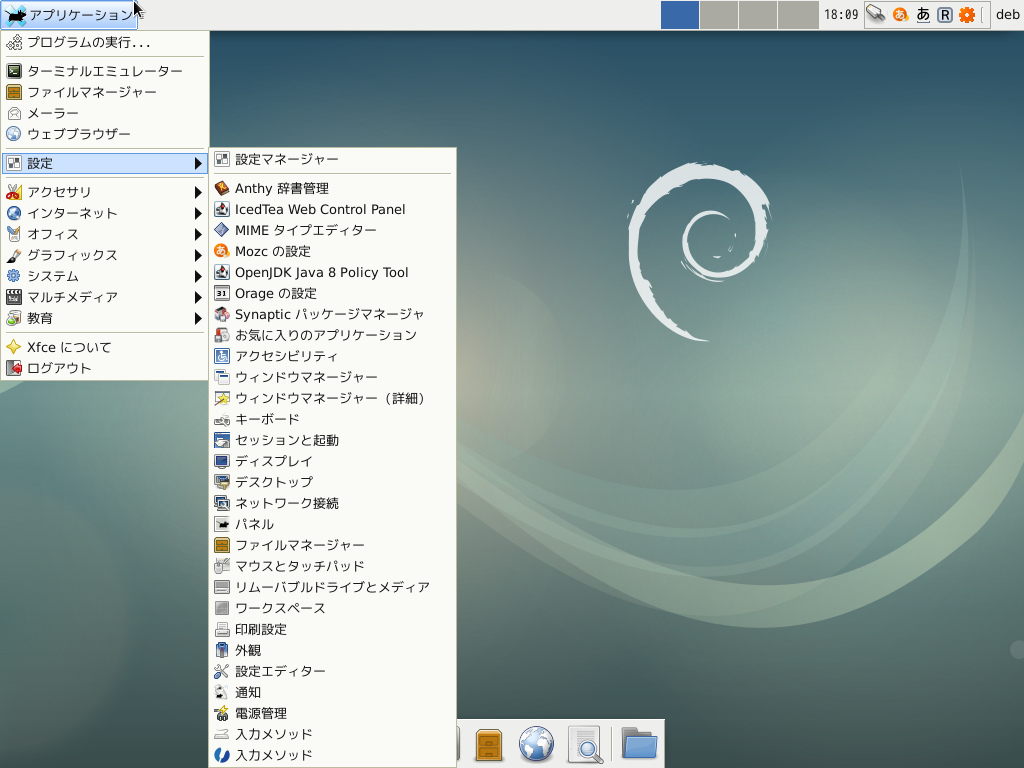
Debian Projectによる安定版のDebian 9(stretch)の4番目のアップデート『Debian 9.4』のリリースについて、今回はまとめています。
『Debian 9.4』のデスクトップはこんな雰囲気
CDサイズのインストールメディアを選ぶと、Xfceデスクトップ環境になっています。
もちろん、インストール途中で他のデスクトップ環境も選択することは可能ですが、今回はXfceにてテストしました。
VirtualBoxで、メモリ2GBを割り当ててキャプチャー
最小システム要件
- CPU:Pentium 4 1GHz
- メモリ:256MB(推奨1GB)
- 空きディスク容量:10GB
実際には最小 60MB (amd64) で Debian をインストールできるとしています。
ちなみに、通常のインストールを行う場合の最小値は、少なくとも 178MB の RAM と 780MB のハードディスク領域が必要とのことです。
ダウンロード
https://cdimage.debian.org/debian-cd/current/amd64/iso-cd/
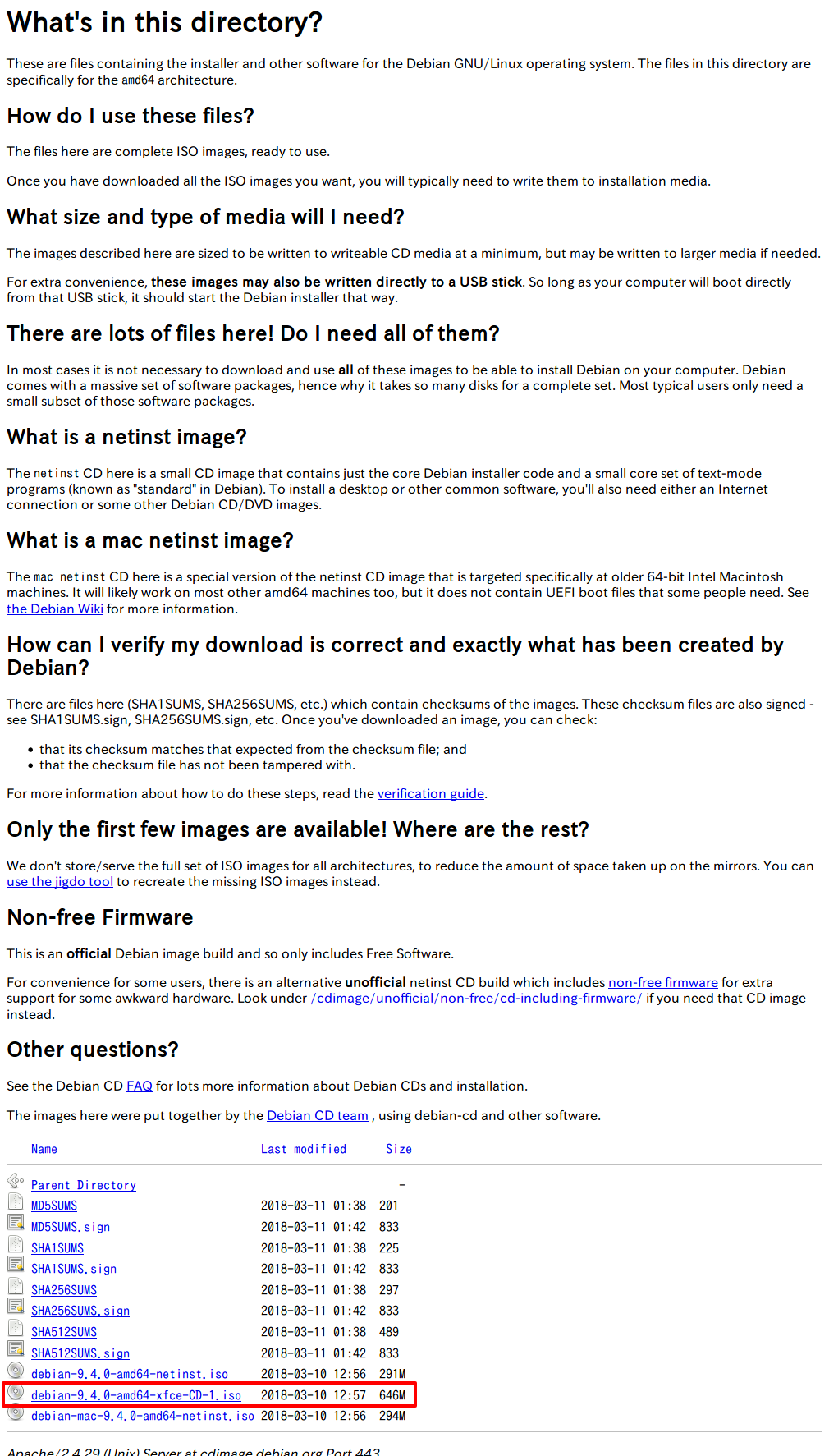
インストールについて
インストールテストは、VirtualBox Ver5.2.8にて、計3回行っています。
USBメモリへの書き込み
今回は、UNetbootinにて作成しています。
元Windows 7 professional(64bit)パソコンで、メニューまでの起動は確認しています。
USBメモリへの書き込み方法は、以下の記事を参考にしてください。

インストール手順
インストールは、パソコンのHDDのOSを入れ替えるパターンです。
※デュアルブートの場合は、途中が異なりますので、ご注意願います。
それぞれの選択項目を記載してありますので、選択したら「続ける」などをクリックしてください。
以下のGIFアニメのナンバーは、下記とリンクしています。
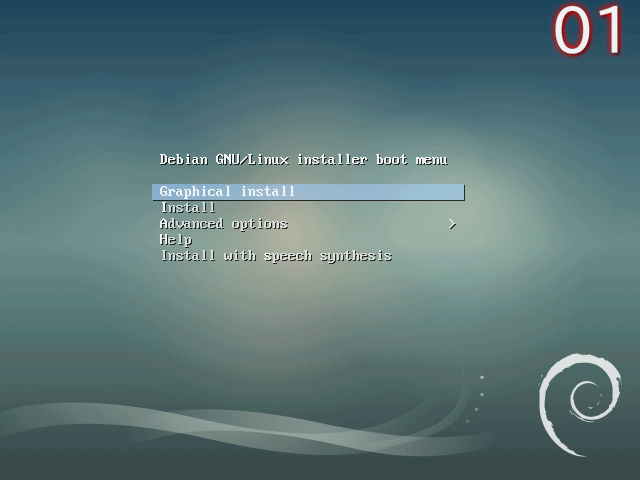
※USBメモリを差し込んで起動しますが、元のOSが立ち上がった場合は、BIOS等の設定が必要です。
- 「Graphical Install」を選択
- 「Japanese-日本語」を選択
- 場所の選択で「日本」を指定
- キーボードの選定で「日本語」を選択
- ネットワークの設定で直接的にネットワークには関係ないので適当に「debian」に設定
- 上記同様なので、ここでは適当に「空」設定
- rootのパスワードを設定
- ユーザー名を設定
- アカウント名を設定
- ユーザーのパスワードを設定
上記5-10については、VirtualBoxのテストのため適当に入れています。 - ディスクのパーティショニングは「ガイド-ディスク全体を使う」を選択
- パーティショニングするディスクの選択はそのまま
- 「すべてのファイルを1つのパーティションに」を選択
- 書き込み確認で、問題がなければそのまま
- 最終確認、よければ「はい」を選択
- ネットワークミラーを使いますか?「はい」を選択
- 国は「日本」を選択
- そのまま「ftp.jp.debian.org」を選択
- HTTPプロキシは、わからなければそのまま
- 利用調査「いいえ」を選択
- ここでは不要なプリンタサーバをはずす
必要な方はそのままで結構です。 - マスターブートレコードにGRUBブートローダーをインストール「はい」を選択
- ブートローダーをインストールするデバイスを選択
- インストールメディアを抜いて再起動します。
再起動すれば、日本語入力も可能になっています。
まとめ
安定版Debian 9(stretch)の4番目のアップデート『Debian 9.4』
最小システム要件
- CPU:Pentium 4 1GHz
- メモリ:256MB(推奨1GB)
- 空きディスク容量:10GB
ダウンロード
公式サイトから
インストールについては、他のディストリビューションと比べて、各ステップでの確認作業が多く、通常の倍以上チェックがあります。
基本的にはそのまますすめるだけで良いので、問題はありません。
また、日本語化と日本語入力はインストールで完了します。



コメント